- 系统
- 教程
- 软件
- 安卓
时间:2017-12-20 来源:u小马 访问:次
控制面板中我们不仅可以对电脑的硬件设备进行调控,我们还可以对系统中绝大多数的系统设置进行查找,随后再进行系统设置的调控,能够很大程度上的减少我们操作所需要的时间,然而很多新人刚刚开始使用深度技术windows10专业版系统,操作并不熟悉,所以更别说要去对控制面板进行使用了,根本就不知道应该怎样进入控制面板,不知道操作的方式。那其实深度技术windows10专业版系统进入控制面板的方法是非常简单的,相比winxp系统来说节省了几个步骤,这里小编也不再多浪费时间,进入控制面板的方法就在下文的教程中,跟着学习即可轻松掌握。
1:在深度技术windows10专业版的电脑桌面上直接点击“此电脑”
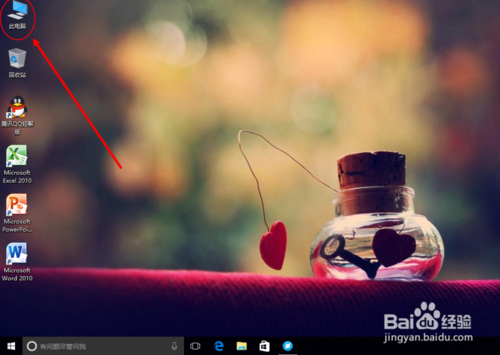
2:我们选择“计算机”,发现并没有“控制面板”选项,我们点击进入“系统属性”
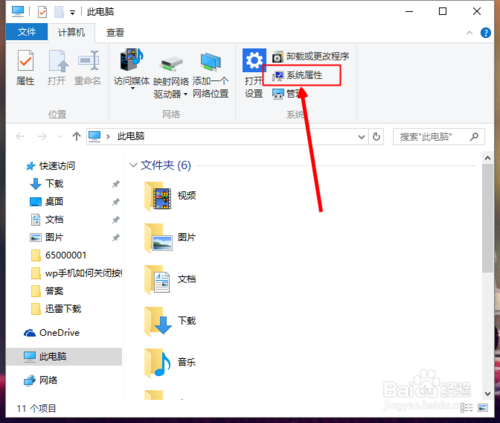
3:进入“系统属性”后,我们点击左上角的“控制面板主页”就可以进入“控制面板”了
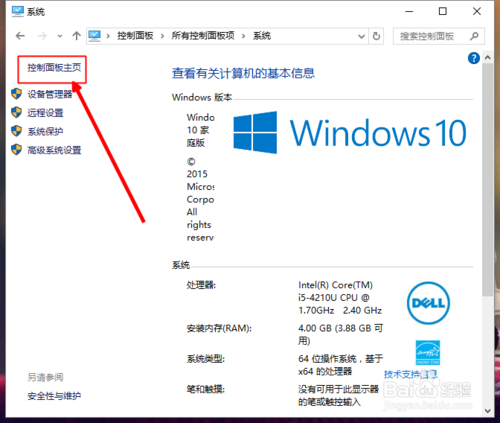
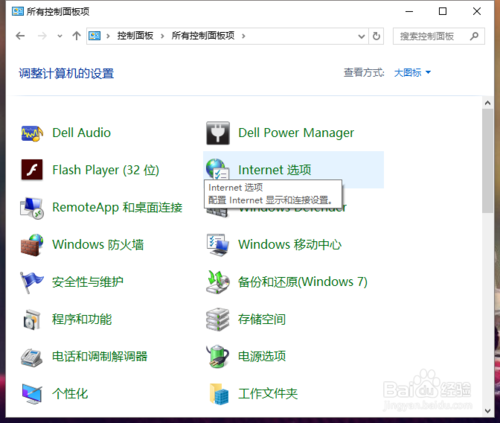
1:点击任务栏右侧的“操作中心”,进入“操作中心”

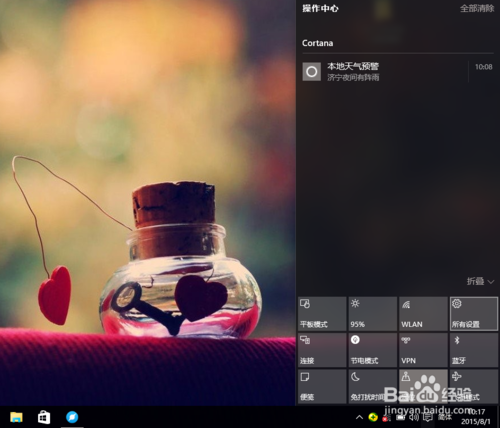
2:进入后,点击右下角的“所有设置”,进入“设置”选项
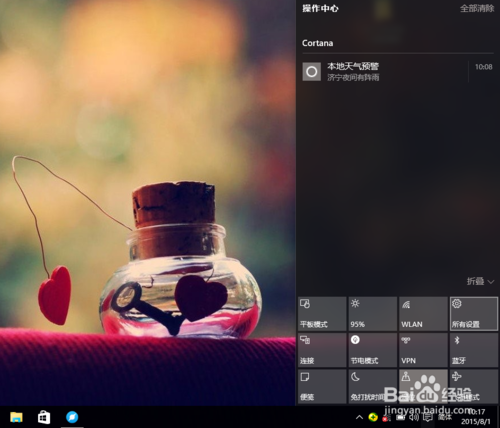
3:在“设置”中的右上角中的搜索栏中输入“控制面板”,点击搜索
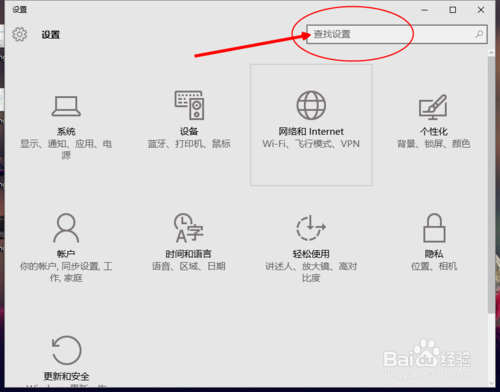
4:选中“控制面板”即可进入“控制面板”选项栏
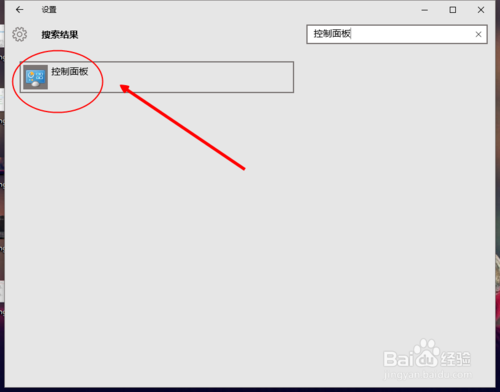
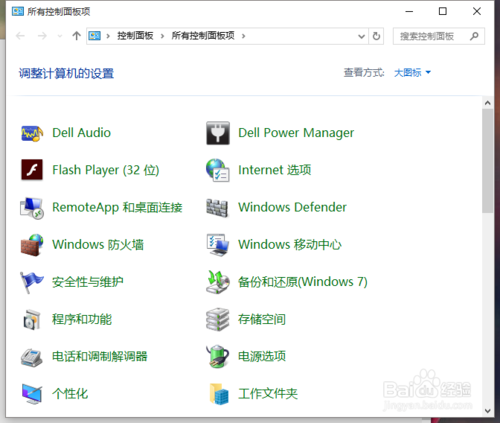
win10纯净版:
http://www.win10com.com/win10chunjingban/
win10官网原版ISO镜像!
http://www.win10com.com/win10gho/204.html





